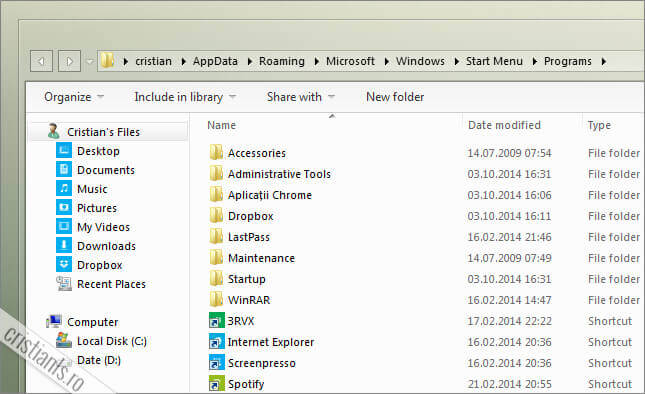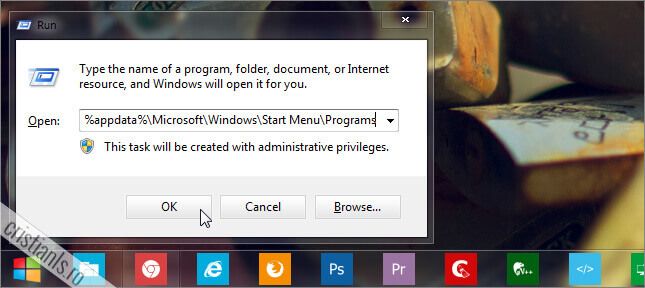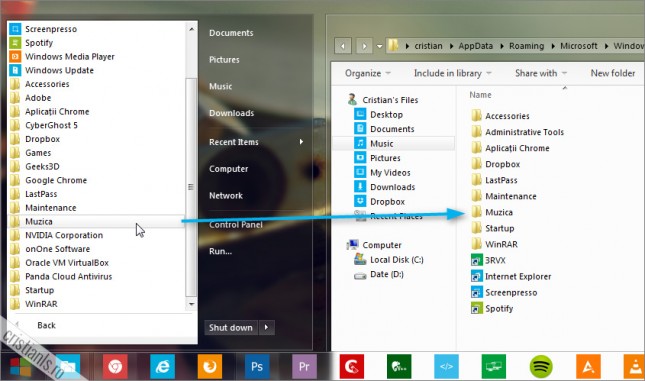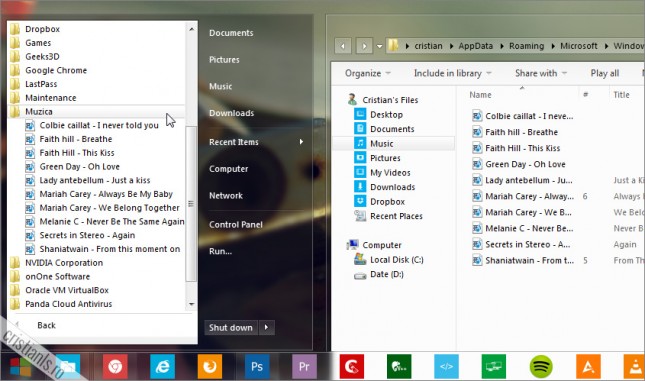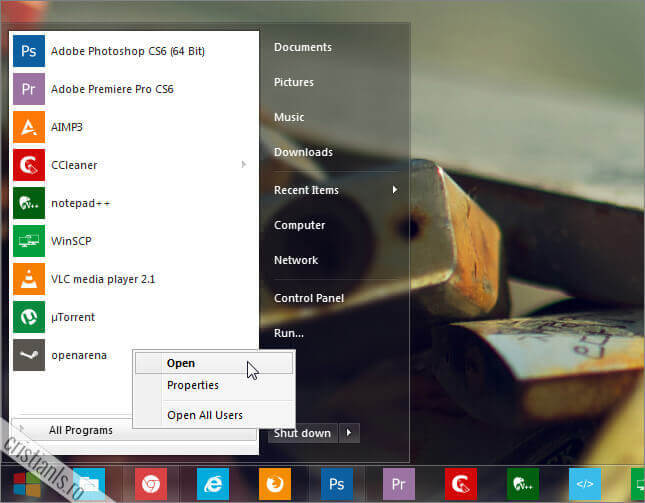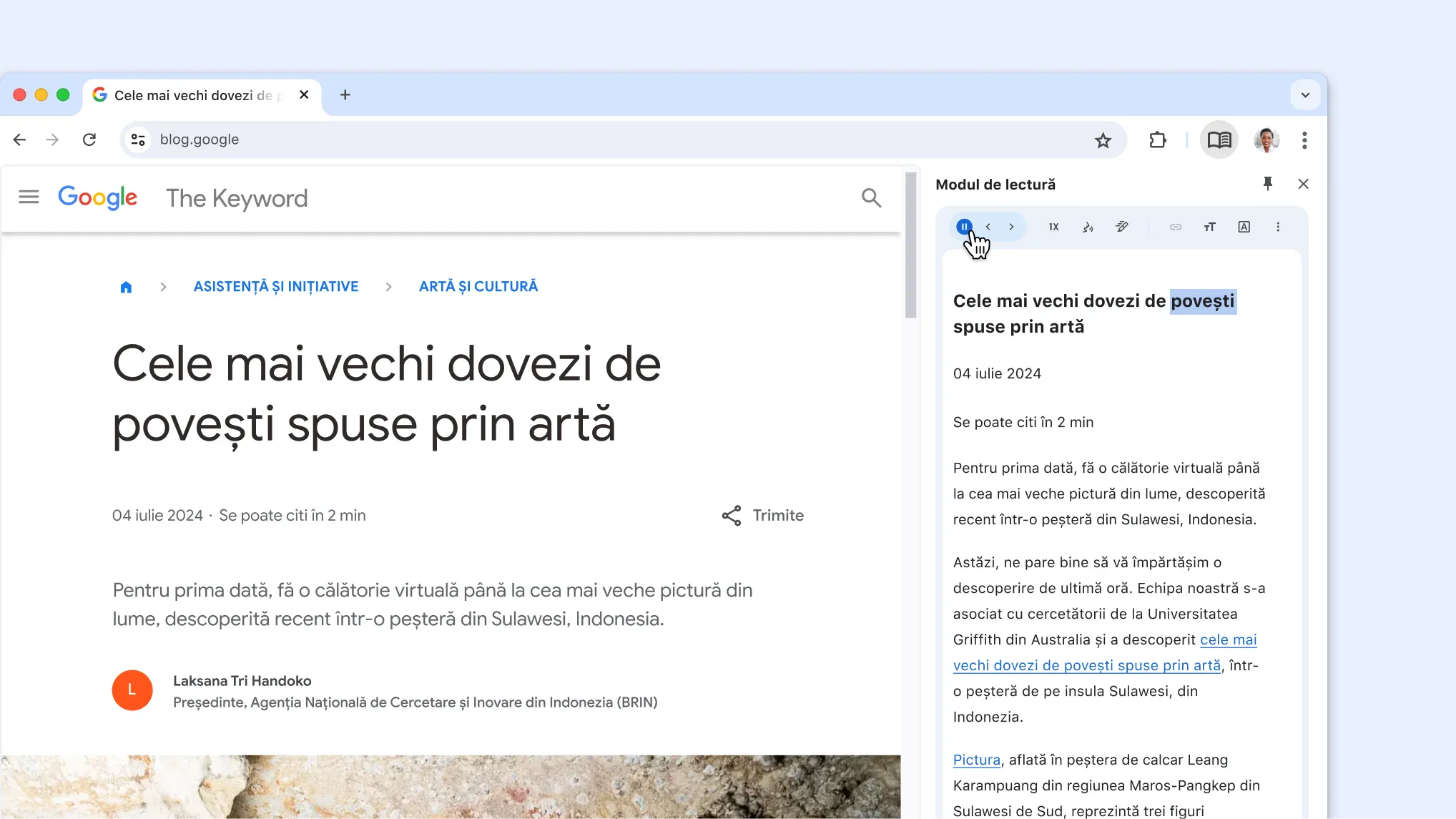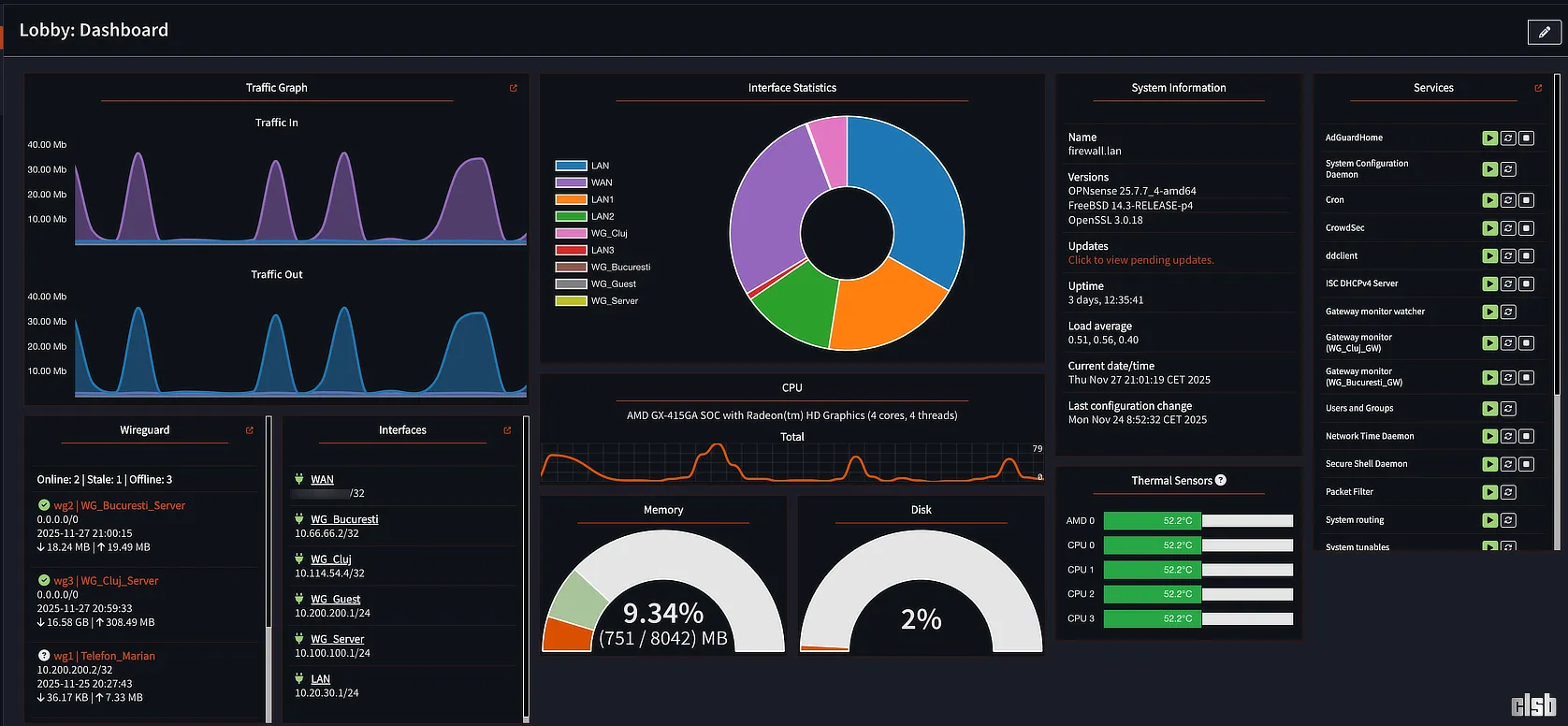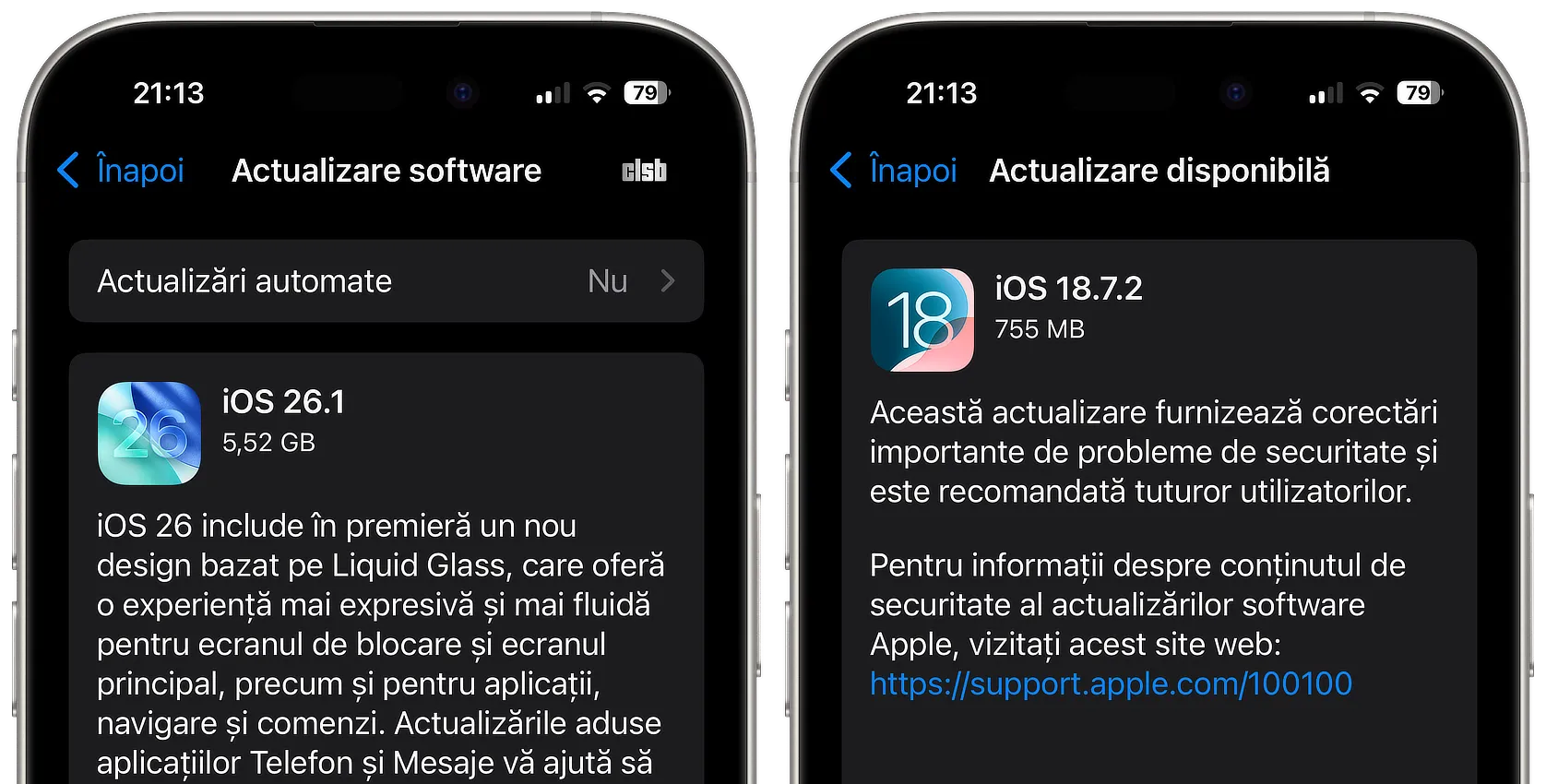Deoarece nu-mi place să folosesc sistemul de operare așa cum vine de la Microsoft (el este oferit așa cum îl știm pentru a acoperi nevoile mai multor categorii de utilizatori), imediat după ce instalez Windows 7 obișnuiesc să realizez asupra acestuia o serie de ajustări menite să-i apropie aspectul și comportamentul cât mai mult de necesitățile mele de zi cu zi. Cu toții știm că viteza de afișare a folderelor și meniurilor de orice tip, inclusiv cele contextuale, depinde în mare parte de numărul opțiunilor și elementelor pe care le găzduiesc, iar din acest motiv îmi place să le curăț de toate cele care nu mă ajută cu nimic în activitatea zilnică la PC.
În meniul Start, fiindcă despre el vom vorbi în rândurile de mai jos, îmi place să păstrez doar elementele (opțiunile și scurtăturile) de care am nevoie, nimic mai mult. În acest fel meniul se încarcă mult mai rapid, deoarece Hard Disk-ul, memoria RAM și procesorul sunt solicitate mult mai puțin la accesarea sa. Unii ar putea considera că exagerez cu optimizarea, dar așa sunt eu: îmi place ca lucrurile să funcționeze cât se poate de bine și rapid, fără excepții; consider că putând optimiza ceva, „ar fi păcat” să ignor posibilitatea ce mi se oferă.
Meniul Start al Windows 7, așa cum era și în versiunile anterioare ale sistemului de operare de la Microsoft, nu face altceva decât să afișeze conținutul unui folder aflat pe Hard Disk. Prin urmare, toate modificările realizate asupra conținutului respectivului folder se vor vedea reflectate în meniul Start.
Acest folder diferă de la un utilizator la altul, fiecare cont Windows dispunând de propria sa variantă, organizată în funcție de preferințele sau rutina utilizatorului căruia îi aparțin. În cazul contului meu de exemplu, acest folder se găsește în C: » Users » cristian » AppData » Roaming » Microsoft » Windows » Start Menu.
Dacă din calea de mai sus aș înlocuiți „cristian” cu numele contului vostru în Windows, veți ajunge la folderul ce conține toate elementele afișate în meniul Start al PC-ului vostru. Dar, pentru a vă fi mai ușor, vă pun la dispoziție o comandă care vă va duce direct la folderul ce corespunde utilizatorului vostru:
%appdata%MicrosoftWindowsStart Menu
Copiați așadar comanda de mai sus, apoi lipiți-o în caseta Run și apăsați Enter.
Se va deschide Windows Explorer în folderul ce găzduiește toate elementele din meniul Start al Windows 7. Puteți șterge din acesta toate elementele pe care nu doriți să le vedeți în meniul Start, sau puteți adăuga altele noi, inclusiv foldere care conțin fișiere de orice tip.
Pentru exemplificare, am creat un nou folder în care am copiat câteva dintre melodiile mele preferate, iar după cum puteți vedea în captura de ecran de mai jos, meniul Start l-a afișat ca atare, fără a mai fi necesară realizarea altei acțiuni:
Iar asta se întâmplă dacă fac click pe folderu „Muzică” în meniul Start:
După cum v-am spus și mai devreme, meniul Start nu este altceva decât interfața grafică a folderului stocat pe Hard Disk în C: » Users » cristian »AppData » Roaming » Microsoft » Windows » Start Menu.
Varianta simplă de accesare a folderului meniului Start
Varianta de mai sus complică puțin lucrurile, iar unii utilizatori, și pe bună dreptate, vor considera că le complică inutil devreme ce se poate ajunge la acesta mult mai simplu: click dreapta pe opțiunea „All programs” din meniul Start » Open:
Ei bine, acum știți cum stă treaba și ce aveți de făcut! Totuși, înainte de a vă lăsa să vă vedeți de ale voastre, vă reamintesc o chestie importantă: înainte de a elimina opțiuni din folderul ce-i corespunde meniului Start, ar fi interesant să realizați o copie a acestuia. Copiați-i conținutul oriunde doriți, important e să-l aveți la îndemână în cazul în care mai târziu descoperiți că aveți nevoie de o funcție sau element nativ eliminate din acesta, situație în care veți rezolva problema cu un simplu copy & paste. Iar acum poezia:
Dacă sunteți interesați, puteți afla mai multe astfel de trucuri pentru sistemele de operare Windows accesând acest link. Dacă aveți întrebări, dacă ați identificat vreo greșeală, sau dacă doriți să împărtășiți cu ceilalți cititori ai blogului un truc nou, aștept mesajul vostru sub forma unui comentariu la acest articol. Vă mulțumesc!